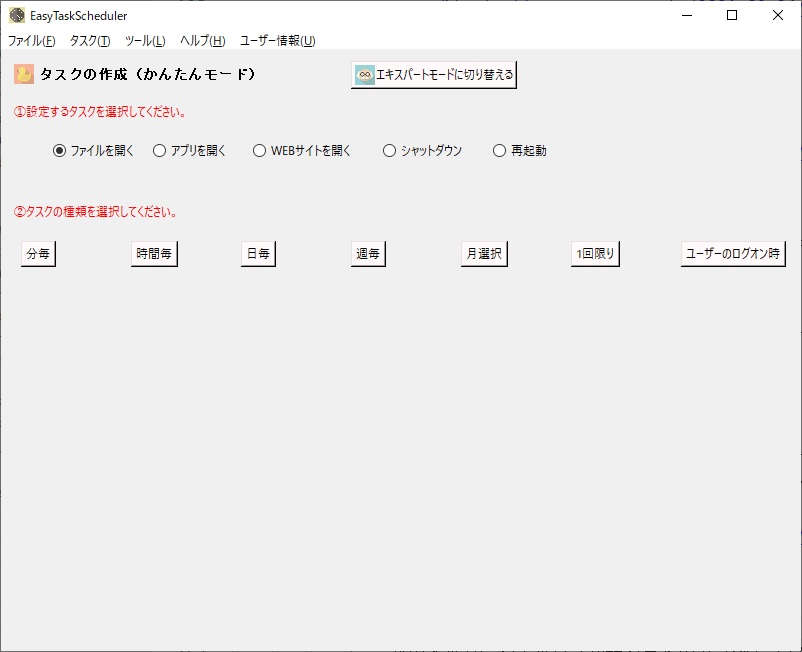ダウンロード
Easy Task Schedulerのダウンロードとインストールの方法、プロダクトキーの設定
Easy Task Schedulerのお申込み、ダウンロードの方法
-
EasyTaskScheduler体験版をご試用いただき、Easy Task Scheduler ヘルプサイトで機能を確認して納得していただいた上で、EasyTaskSchedulerをご購入ください。
-
まず、EasyTaskSchedulerダウンロードサイトの「ソフト詳細」ページを開き、「カートに入れる」をクリックします。
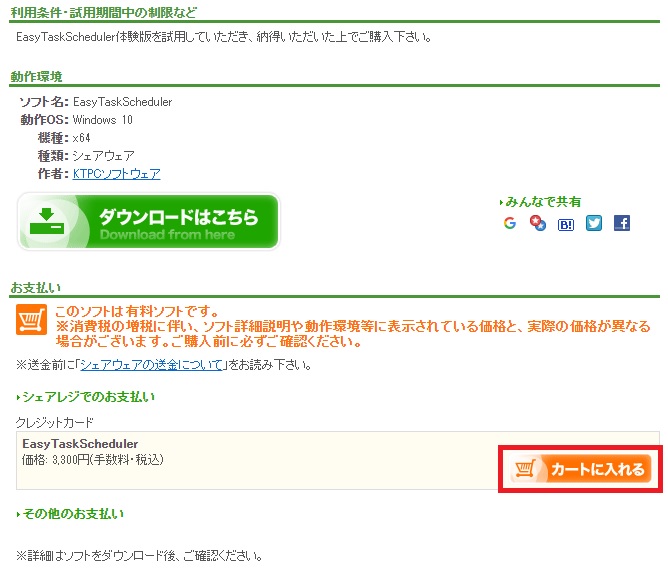
-
「ライセンスキー作成に必要な情報」欄にお客様のお名前とメールアドレスを入力します。これらはライセンスキー(プロダクトキー)の発行に必ず必要です。ライセンスキー(プロダクトキー)はお申し込み後、メールにて送付いたします。
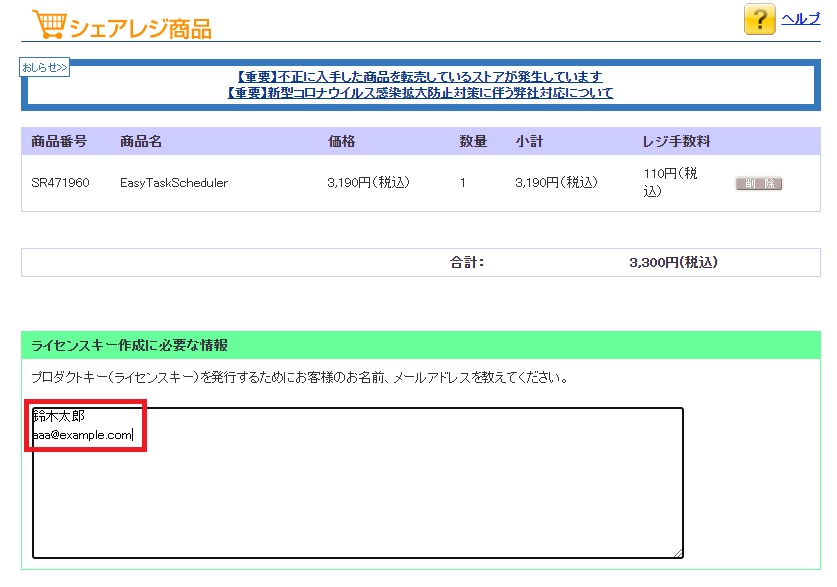
-
お申込情報を入力していただき、「お申込内容を確認する」ボタンをクリックします。
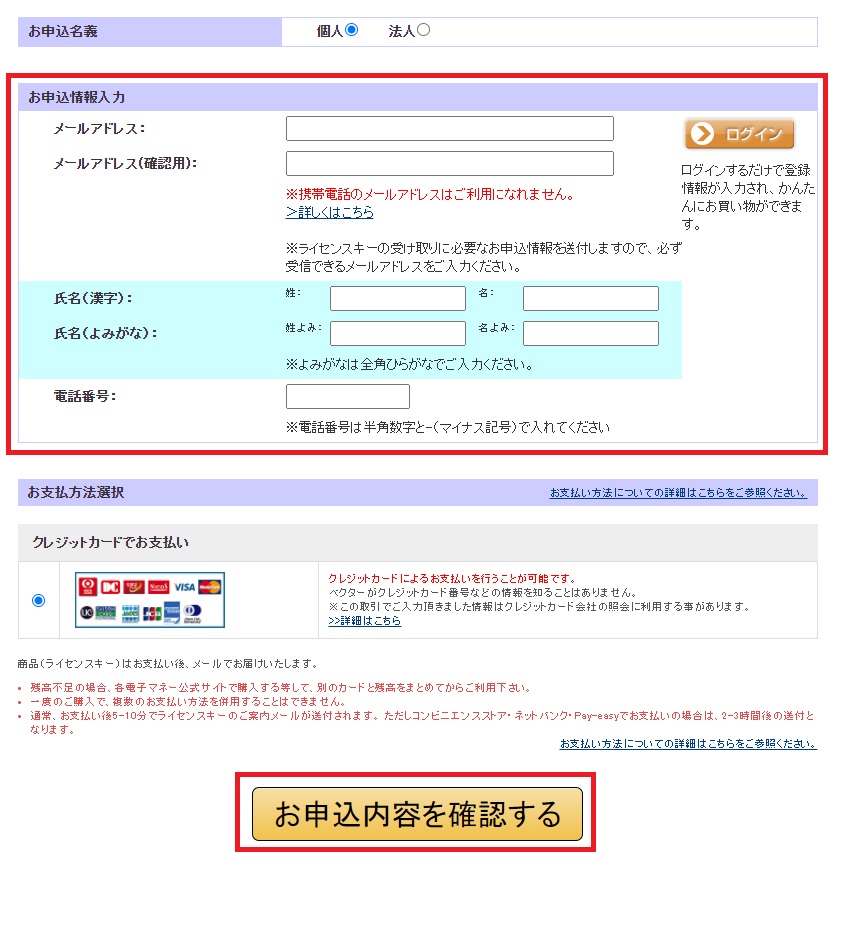
-
お申込内容確認の画面が現れますので、「同意して注文を確定する」ボタンをクリックします。
-
お申込み後、「ダウンロードはこちら」ボタンをクリックします。
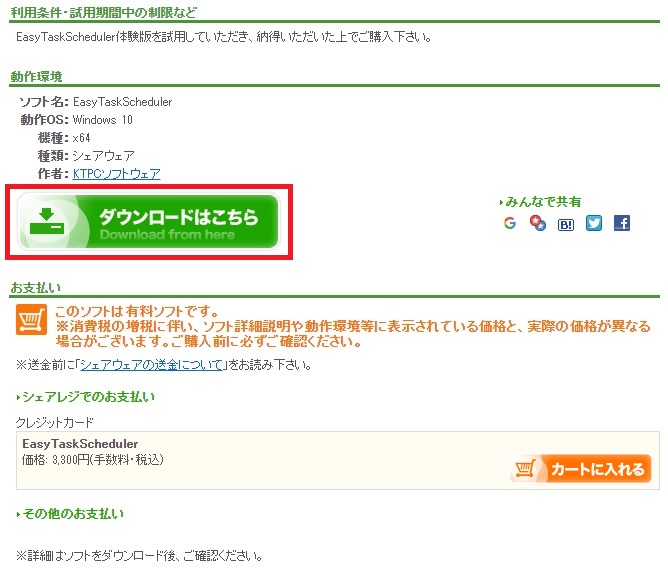
-
「ダウンロードページへ」ボタンをクリックします。
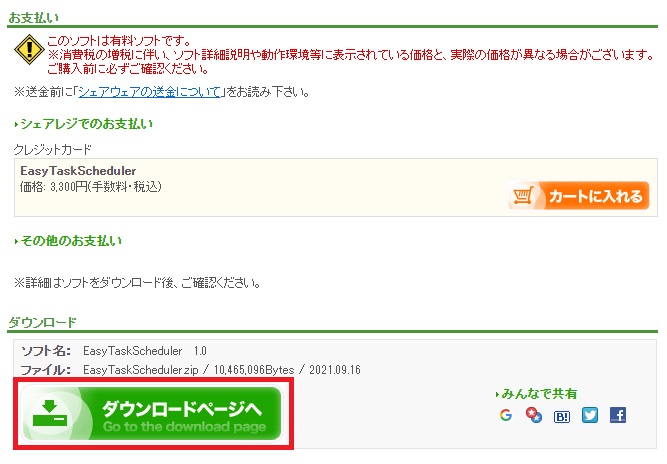
-
「このソフトを今すぐダウンロード」ボタンをクリックして、EasyTaskSchedulerをダウンロードします。
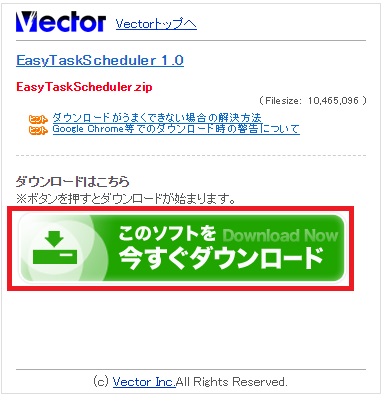
Easy Task Schedulerのインストールの方法
-
ダウンロードした「EasyTaskScheduler.zip」を解凍します。
-
解凍したフォルダ「EasyTaskScheduler」には「Setup_EasyTaskScheduler.exe」、「ソフトウェア使用許諾契約書.txt」「最初にお読みください.txt」、「利用したライブラリのライセンス.txt」が同梱されています。
-
まず、「最初にお読みください.txt」をお読みください。このファイルには、ソフトの概要、Easy Task Scheduler サポートサイト、作者への連絡先、取り扱い種別、動作環境、インストールの方法、アンインストール方法、注意事項が書かれています。
-
次に「ソフトウェア使用許諾契約書.txt」をお読みください。
-
次に「Setup_EasyTaskScheduler.exe」ダブルクリックして起動します。
-
ユーザーアカウント制御の画面が現れますので、「はい」をクリックします。
-
「使用許諾契約書の同意」の画面が現れますので、確認していただいたら、「同意する」にチェックを入れて、「次へ」ボタンをクリックします。
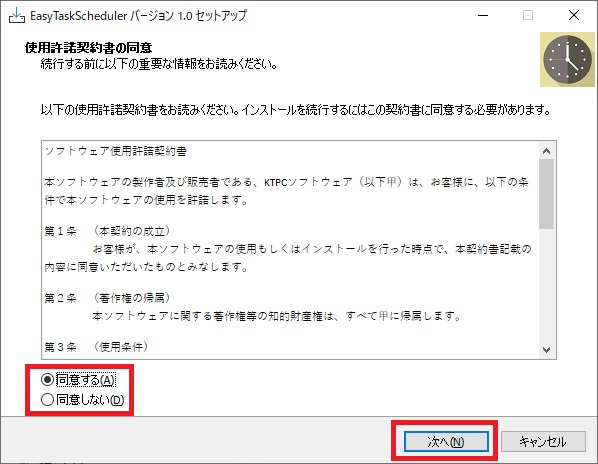
-
「情報」の画面が現れます。こちらには利用したライブラリのライセンスが書かれています。確認していただいたら、「次へ」ボタンをクリックします。
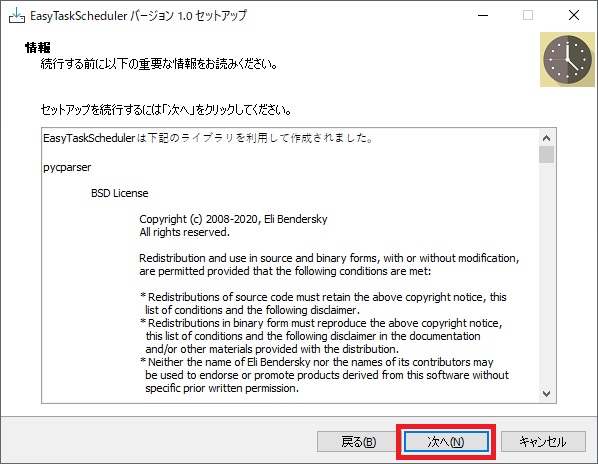
-
「追加タスクの選択」の画面が現れます。デスクトップ上にアイコンを作成する場合はチェックを入れて、「次へ」ボタンをクリックします。
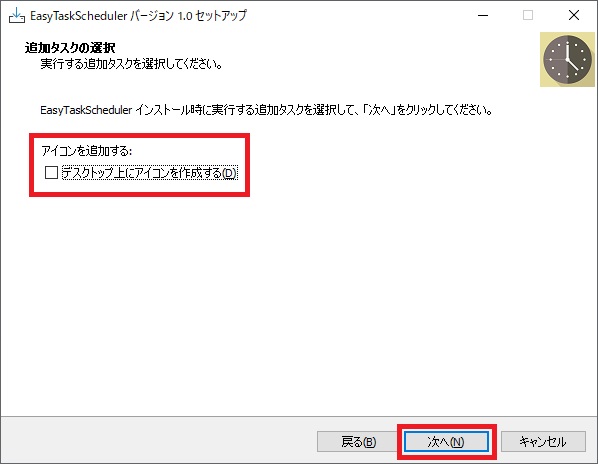
-
「インストール準備完了」の画面が現れます。「インストール」ボタンをクリックすると、インストールが開始します。
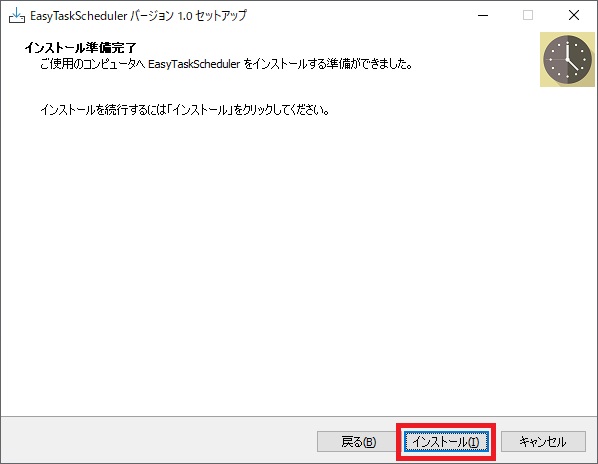
プロダクトキーの設定
-
ユーザーアカウント制御の画面が現れますので、「はい」をクリックします。
-
ご購入時に「ライセンスキー作成に必要な情報」欄に入力していただいたお客様のお名前とメールアドレスと、こちらからメールでお送りしたライセンスキー(プロダクトキー)を入力して、「プロダクトキーを登録する」ボタンをクリックします。入力は手作業では大変なので、コピーアンドペーストで行うことをおすすめします。
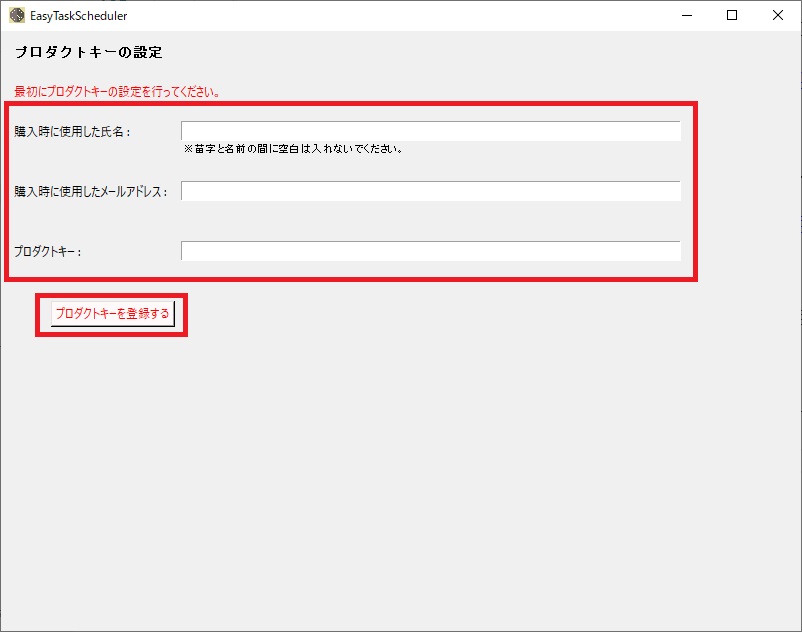
-
次のメッセージボックスが現れますので「OK」ボタンをクリックします。
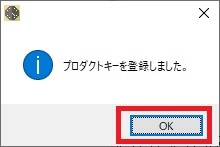
-
「OK」ボタンをクリックすると、使用可能になります。2回目からはプロダクトキーの入力は不要です。